要开始处理数据,我们建议首先滚动数据,如图所示,然后拒绝明显“坏”的数据段,然后研究它们的功率谱,以确保加载的数据适合进一步分析。请注意,Matlab信号处理工具箱需要位于Matlab路径中才能使用这些函数。
探索步骤:绘制通道功率谱和贴图
要绘制通道功率谱和相关的地形图,请选择“图”>“通道功率谱和图”。这将弹出pop_spectopo.m窗口(如下)。保留默认设置,然后按OK。
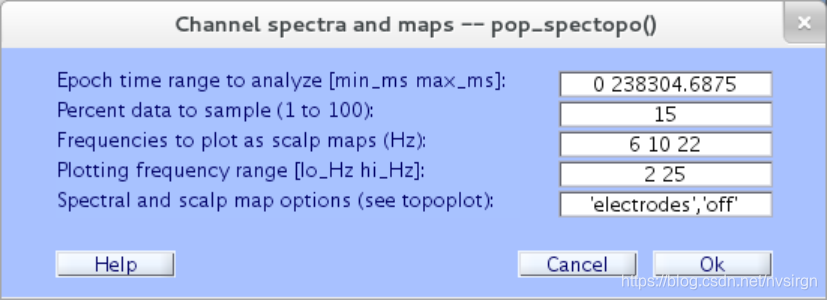
该函数应返回spectopo.m图(如下)。由于我们仅采样了15%的数据(通过上面的Percent data …编辑框),因此每次调用的结果应略有不同。(自然,如果在编辑框中输入100%,则不会发生这种情况)。
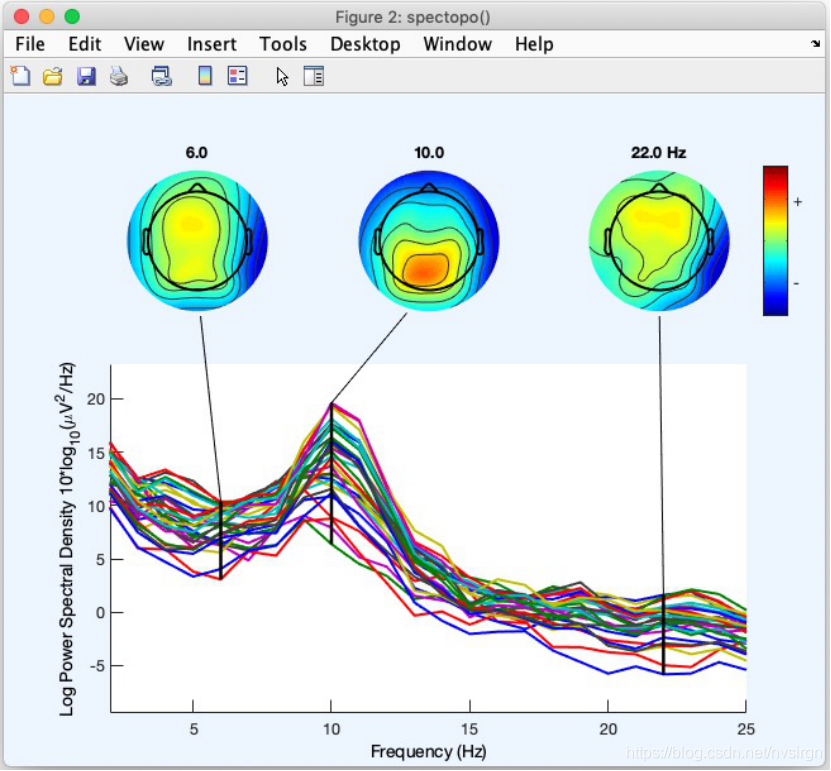 每条彩色的迹线代表一个数据通道活动的频谱,最左边的头皮图显示了6Hz时的头皮功率分布,这些数据集中在额中线。其他头皮图表示10Hz和22Hz时的功率分布。
每条彩色的迹线代表一个数据通道活动的频谱,最左边的头皮图显示了6Hz时的头皮功率分布,这些数据集中在额中线。其他头皮图表示10Hz和22Hz时的功率分布。
pop_spectopo.m窗口菜单(上面)允许用户在数据的特定时间窗口中计算和绘制光谱。“Percent data …”值可用于加快计算速度(通过输入接近0的数字)或返回更多确定性度量(通过输入接近100的数字)。
请注意,函数pop_spectopo.m和spectopo.m也可用于扩展数据,另一个菜单项,“绘图”(Plot)>“通道属性”(Channel properties),可绘制选定通道的头皮位置,其活动范围以及其活动在单个时期内的ERP图像图。
下一部分讨论通过EEGLAB菜单提供的一些数据预处理选项。
1、预处理工具
1.1 更改数据采样率
“工具”>“更改采样率”最常见的用途是降低采样率以节省内存和磁盘存储空间,弹出pop_resample.m窗口,询问新的采样率。
该函数使用Matlab resample()(在信号处理工具箱中—如果您没有此工具箱,它将使用缓慢的Matlab函数griddata),由于教程EEG数据集已经处于可接受的采样率,因此请勿在此使用此功能。
1.2 过滤数据
为了消除线性趋势,通常需要对数据进行高通滤波。
关键步骤6:消除线性趋势
我们建议在去除伪影之前过滤连续的EEG数据,尽管也可以使用此功能过滤抽出的数据(每个epoch都被单独过滤)。过滤连续数据可以最大限度地减少在epoch边界引入的过滤伪影。选择“工具”>“过滤数据”>“基本FIR滤波器(新建,默认值)”,输入1(Hz)作为下限频率,然后按“确定”。
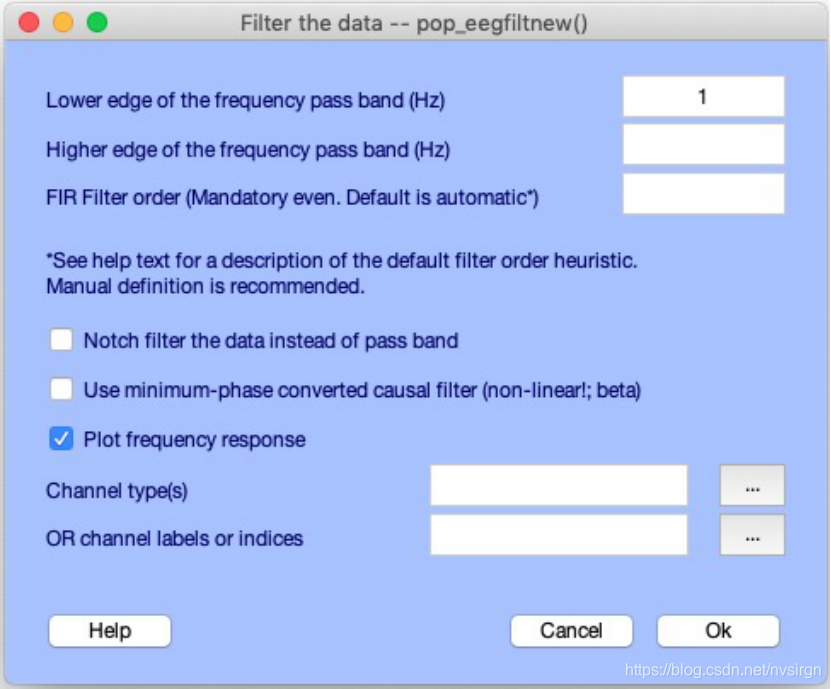
弹出一个pop\u newset.m窗口,询问新数据集的名称,我们通过选中overwrite parent复选框,然后按OK按钮来选择修改数据集名称和覆盖父数据集。
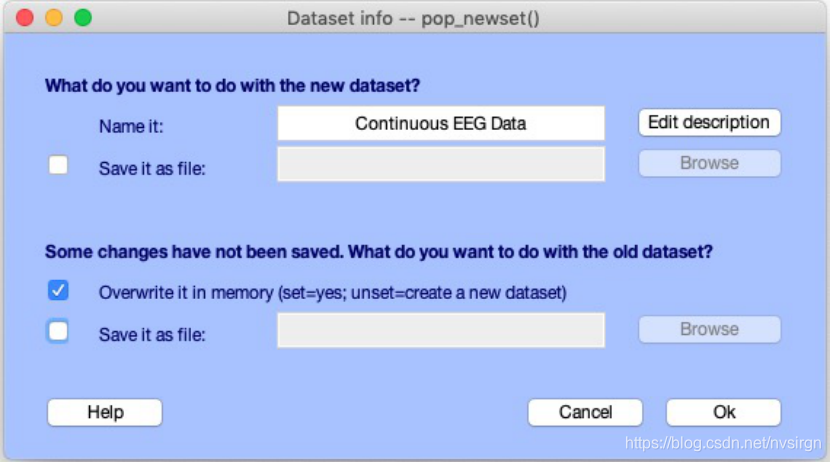 请注意,如果同时选择了高通和低通截止频率,则滤波程序可能不起作用。为避免此问题,我们建议首先应用低通滤波器,然后在第二次调用中应用高通滤波器(反之亦然)。
请注意,如果同时选择了高通和低通截止频率,则滤波程序可能不起作用。为避免此问题,我们建议首先应用低通滤波器,然后在第二次调用中应用高通滤波器(反之亦然)。
带通滤波的另一个常见用途是消除50 Hz或60 Hz的线路噪声。EEGLAB中的滤波选项eegfilt.m使用线性有限脉冲响应(FIR)过滤。如果存在Matlab信号处理工具箱,则使用Matlab例程filtfilt()。这将滤波器向前应用,然后再向后应用,以确保消除由滤波器引入的相位延迟。如果不存在Matlab信号处理工具箱,则EEGLAB使用一种简单的滤波方法,该方法涉及傅里叶逆变换。
无限冲激响应(IIR)滤波器插件也作为EEGLAB的插件分发。插件安装完成后(在此处查看如何安装插件),可以从菜单项Tools>Filter the data>Short IIR Filter其进行访问。此功能使用与上述FIR滤波选项相同的图形界面。尽管IIR滤波器通常会在不同的频率上引入不同的相位延迟,但是可以通过使用Matlab函数filtfilt()再次反向应用滤波来补偿这种情况。实际上,我们建议您测试此IIR滤波器的使用,因为它比FIR滤波器更强(更短)。
如果您应用过滤并继续使用更新的数据集,请通过选择菜单项Plot>Channel spectra and maps以绘制数据频谱来检查是否已应用过滤器。您可能会注意到,滤除的频率区域可能会显示“波纹”,这是不可避免的,但希望是可以接受的滤波伪影。
(注意:关于滤波还有很多需要学习的内容,Matlab本身也提供了更多的滤波选项)。
1.3 重新引用数据
①什么是重新引用以及为什么要重新引用?
记录EEG数据时使用的参考电极通常称为数据的“通用”参考——如果所有通道都使用相同的参考。EEG记录中的典型记录参考是一种乳突(例如10-20系统中的TP10,下图为红色的电极),连接的乳突(通常是数字链接的乳突,计算后hoc,顶点电极(Cz ),单个或连接的耳垂或鼻尖,带有活性电极的系统(如BIOSEMI active Two)可能会记录无参考数据。在这种情况下,必须在数据导入后事后选择参考,否则会在数据中留下40 dB的不必要的噪音!
一些研究人员声称,非头皮参考(耳垂,鼻子)比头皮通道参考引入的噪音更大,尽管据我们所知尚未证实。如果数据是用给定的参考记录的,它们通常可以被重新引用(在EEGLAB内部或外部)到任何其他参考通道或通道组合。
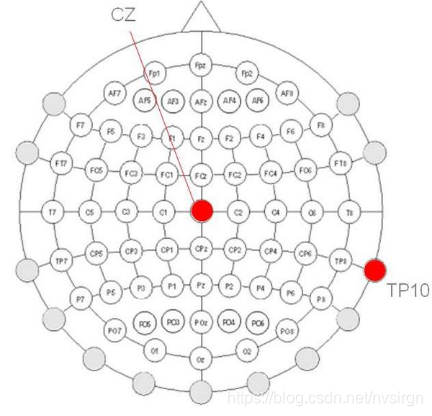
一些研究人员主张在分析之前将数据从固定或通用参考(例如,从通用耳垂或其他通道参考)转换为“平均参考”,特别是当电极几乎覆盖整个头部时(对于某些高密度记录系统)。平均参考的优势在于这样一个事实,即在整个(电隔离)球体上向外的正负电流之和将等于0(根据欧姆定律)。
例如,在下图中,切向方向的电源与左侧的正向内电流(此处为蓝色)和右侧的反向外向负电流(红色)相关。如果认为通过颅底到颈部和身体的电流可以忽略不计(例如,由于颅骨在脑底部的电导率较低),可以假设在所有头皮电极(足够密集且均匀分布)上记录的电场值之和始终为0(平均参考假设)。
该假设的问题在于,真实的平均参考数据需要在头部上的电极分布均匀。通常情况并非如此,因为研究人员通常在特定的头皮区域放置更多的电极,而在头部下半部分放置更少的电极(如果有的话)。结果,使用一个拼接的平均参考结果可能无法与使用另一个拼接获得的平均参考结果直接比较。
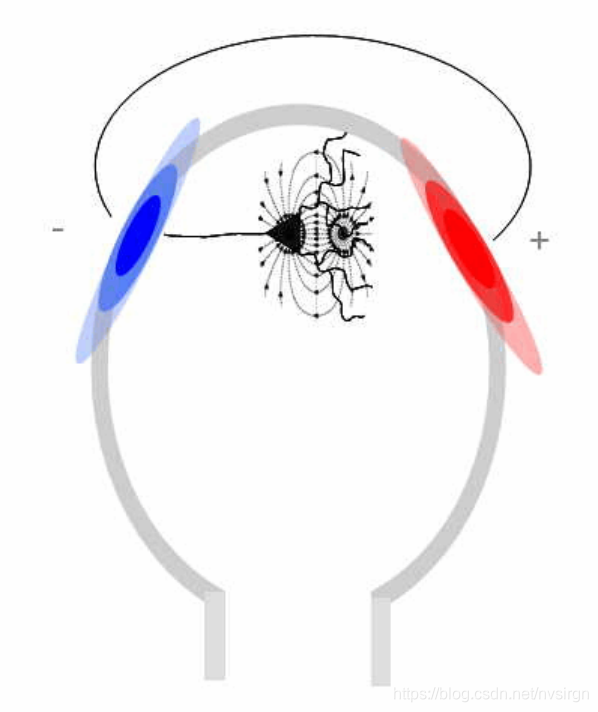 下面,我们详细介绍了将数据转换为“平均参考”的过程,请注意,在此过程中,可以从其余数据中计算出在前一个参比电极处的隐式活动时间过程(因此,数据获得了一个附加通道,尽管不是一个附加的自由度)。
下面,我们详细介绍了将数据转换为“平均参考”的过程,请注意,在此过程中,可以从其余数据中计算出在前一个参比电极处的隐式活动时间过程(因此,数据获得了一个附加通道,尽管不是一个附加的自由度)。
另外请注意,如果数据是使用鼻尖或耳垂电极记录的,则在计算(1)中的平均参考时,不应包括这些参考电极(如下),因此,在示例中,除法因子(在(2)中) )将是64,而不是65。因此,在下面的示例中,分割因子(2)将是64而不是65。请注意,在使用EEGLAB DIPFIT插件本地化源代码时,将在内部使用“平均引用”(无需用户输入)。
数据引用的选择不会(字面上)改变数据分析的打印结果。例如,在头皮上的平均alpha功率图也必须在参考通道处具有最小值,即使实际上在参考通道下方并朝向参考通道。但是,没有(有效)引用可以说是错误的,而是可以说每个引用都提供了另一种数据视图,但是,在评估(特别是比较)EEG结果时,需要考虑参考的性质。
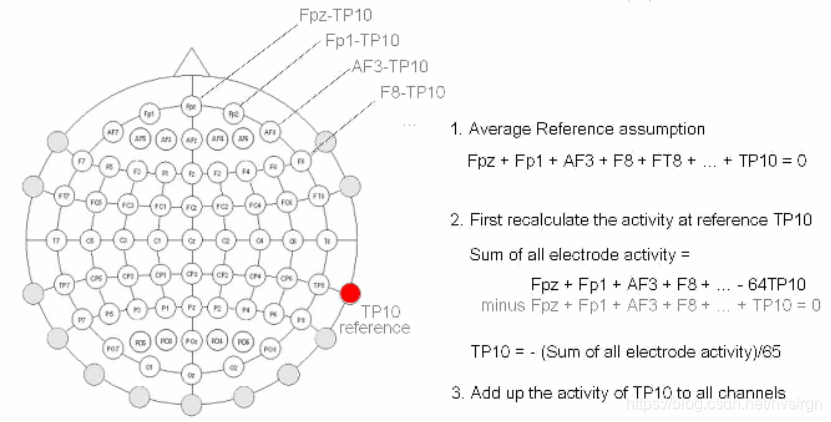
对于ICA分解(在本教程的后面部分介绍),参考的选择不是那么重要。这是因为更改参考仅相当于对数据进行线性转换(用数学术语来说,是将其乘以固定的重新参考矩阵),这是ICA不敏感的转换。实际上,我们从使用乳突,顶点或鼻尖参考记录和分析的数据中获得了类似质量的结果。我们建议使用与其他通道相同的参考来记录眼睛通道(通常是四个通道,两个用于垂直眼动检测,两个用于水平眼动检测)。总是可以通过减去电极对的活动来恢复bipolar montage活动,我们将这些通道称为“眼周脑电图”通道。因为它们记录的内容不仅是眼电图(EOG)信号,还包括前额叶脑电图活动。
ICA可用于分解来自平均参考通道,公共参考通道或双极性参考通道的数据,也可以一次分解多个以上类型的数据。但是,绘制单个头皮图需要所有通道使用相同的公共参考或相同的平均参考。由于Robert-Velica模型中最容易忽略的是在源极处的反导,因此在源极处的反导模型中,这些反导值可能会被忽略。
②指定引用并重新引用数据
我们将选择性地在参考文献中描述电极和参考文献
探索步骤:重新引用数据
选择“工具”>“重新引用数据”,通过调用pop_reref.m函数将数据集转换为平均引用,当您第一次为给定数据集调用此菜单项时,将弹出以下窗口。
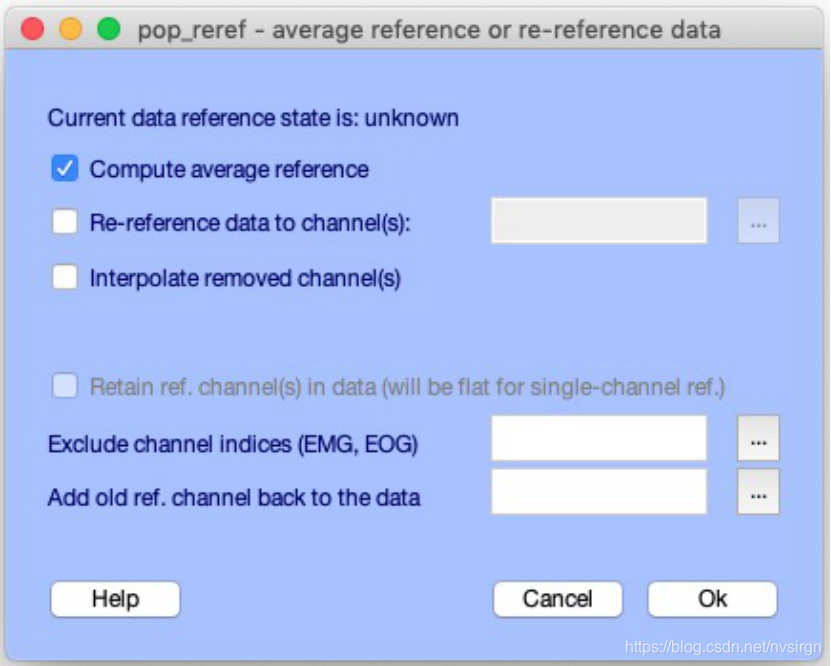
上面的(样本)数据是使用乳突参考记录的。,由于我们不希望将此参考通道包括在数据中或平均参考中,因此我们不单击“在数据中添加当前参考通道”复选框。(当记录参考位于头皮上时,请单击此复选框),数据引用到一个站点框(默认)应保持选中状态。
现在,按OK(确定)按钮:出现下面的重新引用窗口。
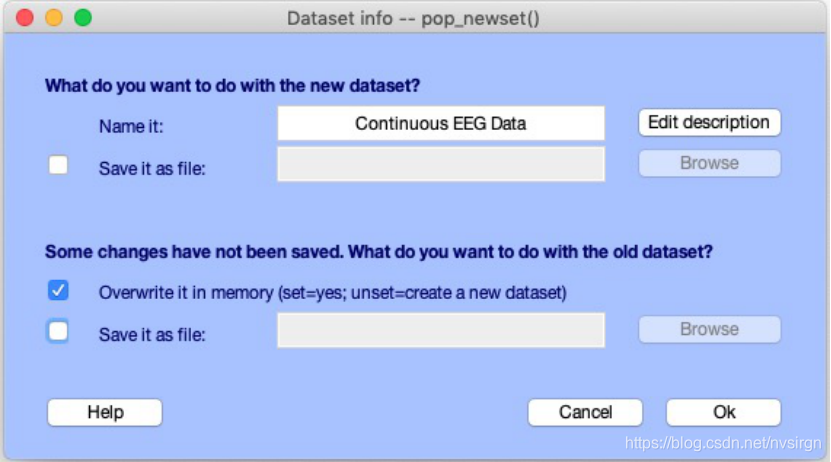
按确定按钮以计算平均参考值,然后,此步骤将记录在EEGLAB主窗口(未显示)中。与上一步一样,将出现一个对话框,询问新数据集的名称。将重新引用的数据保存到新的数据集或单击取消,因为在以下各节中将不使用新的引用。
平均引用数据后,调用“工具”>“重新引用数据”菜单仍允许将数据重新引用到任何通道或通道组(或撤消平均引用转换—只要在转换为平均引用时选择在数据中包含初始引用通道)。请注意,重新引用功能还会重新引用已存储的ICA权重和头皮贴图(如果存在)。
重新引用数据可能更加复杂。例如,如果您记录了引用到Cz的数据,并想将数据重新引用到链接的乳突。现在,您要在平均参考假设(所有电极的平均值为0的假设)下将Cz加回到数据中。第一步是计算平均参考,并在通道编辑器中将Cz声明为参考。在通道编辑器中,引用放置在所有数据通道之后(请注意,未选中复选框“数据通道”,因为它们不是实际的数据通道)。要声明参考,请转到最后一个通道,然后按“添加”按钮,创建一个空通道。
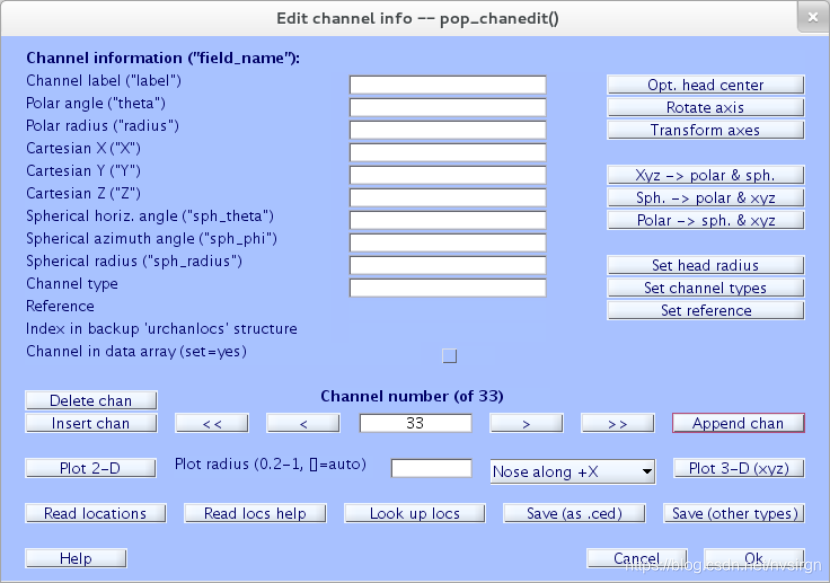
填写通道标签(在“通道标签”编辑框中输入“ Cz”),然后输入通道的位置(如果有)。例如,您可以输入X,Y,Z位置,然后按XYZ-> Polar&Sph。将3D直角坐标转换为极坐标和球坐标。如果您没有电极位置,则只需按“查找位置”按钮即可根据10-20通道标签自动查找(注意,这将查找所有电极的位置)。
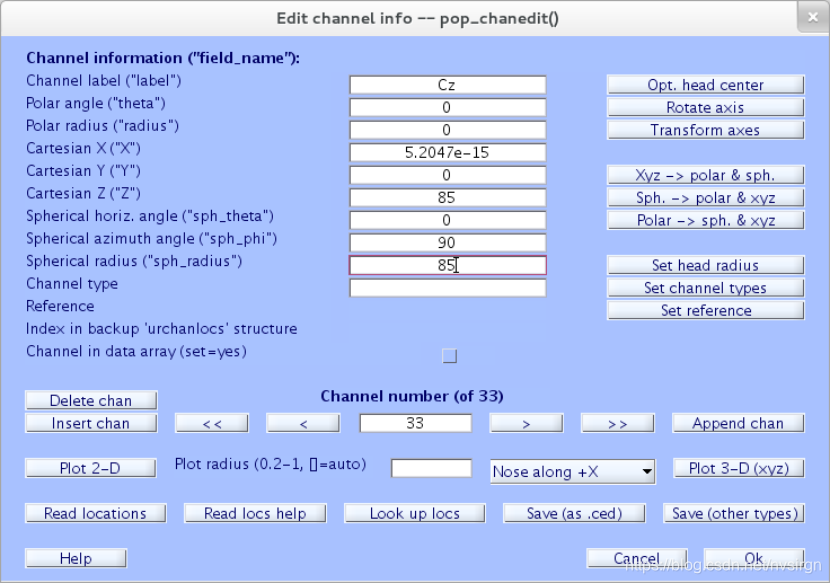 然后按Set reference“设置参考”按钮,将所有通道的参考设置为Cz(需要在复选框中键入Cz,并且还需要手动输入通道范围)。
然后按Set reference“设置参考”按钮,将所有通道的参考设置为Cz(需要在复选框中键入Cz,并且还需要手动输入通道范围)。
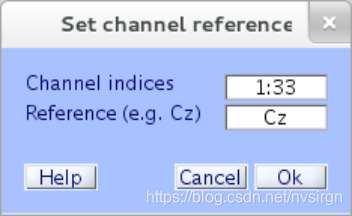
按OK确认您的新参考频道,然后返回到重新参考界面。现在,单击保留旧参考按钮。
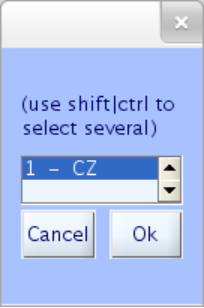
您现在可以选择电极“ Cz”,然后按OK。
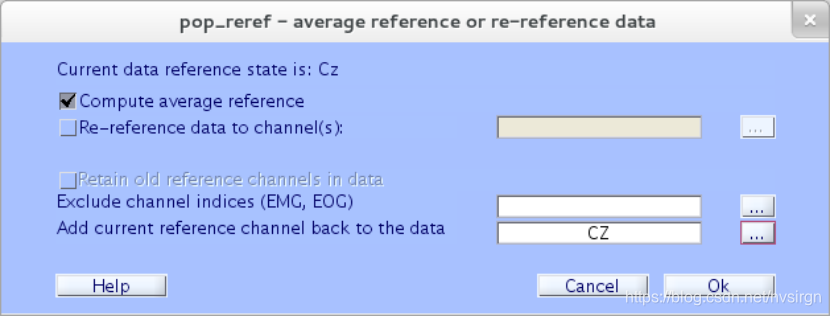
然后按OK重新引用数据,这是第一步。如果确实要将数据重新引用到链接的乳突,则需要再次调用重新引用接口并选择两个乳突作为新引用。这个过于复杂的过程的原因是参考通道可以有一个位置,并且该位置需要在通道编辑器中声明,以便可以与其他通道一起绘制。下一个教程部分将讨论如何从连续或分段的数据集中提取数据分段。
③重新引用多个通道
假设您使用参考M1(乳突)收集了数据,并想使用链接的乳突(M1和M2)作为参考来处理数据,流程如下:如上一节中所述将M1指定为参考,并在保持电极M1的同时计算平均参考(上一节中还介绍了如何保留参考通道)再次重新引用同时选择电极M1和M2作为参考的数据(然后可以选择保留参考通道或删除它们)
插播一条小广告
BCI Pro科研级脑电放大器
脑电信号通道总数 8/16/24/32 通道
采样频率 250-1000SPS 可配置
信号放大倍数 12-24 倍可配置
信号输入阻抗≥1TΩ
输入信号共模抑制比≥-110dB
信号采样精度 24bit
输入参考噪声 1.4uVpp(带宽 70Hz)
输入偏置电流≤2pA
输入失调电压≤100uV
输入电极导联阻抗检测,连接可灵活配置
电极输入 ESD 防护性能符合 IEC 61000-4-2 接触放电±12kV
IEC 61000-4-2 空气间隙放电±15kV
IEC 61000-4-5 浪涌 3.0A(8/20μs)
系统续航 8h,充电时间 3h,系统电池电量监测
体积 13090100mm,重量 400g


添加管理获取更多

本篇由BCIduino脑机接口开源社区整理或撰写。BCIduino脑机接口社区由来自北京航空航天大学、康奈尔大学、北京大学、首都医科大学等硕博发起成立,欢迎扫码加入社群,备注"BCI",也欢迎采购BCIduino脑电模块(某宝搜索即可)